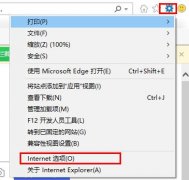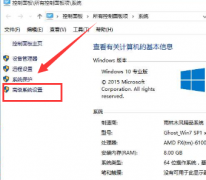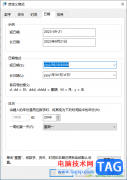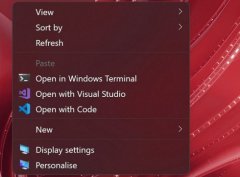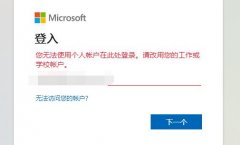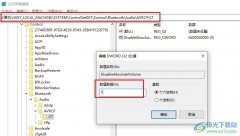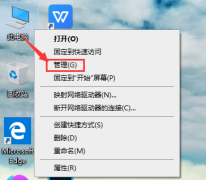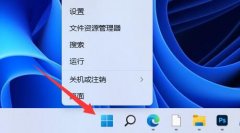一些小伙伴在使用win10的时候,发现在自己的电脑桌面上查看到软件图标的左上角有一个方框图标,并且你还可以进行打勾操作,如果你需要将这个打勾方框去除的话,那么怎么去除呢,其实这种情况是由于自己不小心将其中的复选框功能启用了,我们需要进入到计算机的查看工具栏中,将项目复选框功能取消启用就好了,只需要几个简单的操作步骤即可完成操作,下方是关于如何使用Win10去除文件前面的勾的具体操作方法,如果你需要的情况下可以看看方法教程,希望对大家有所帮助。
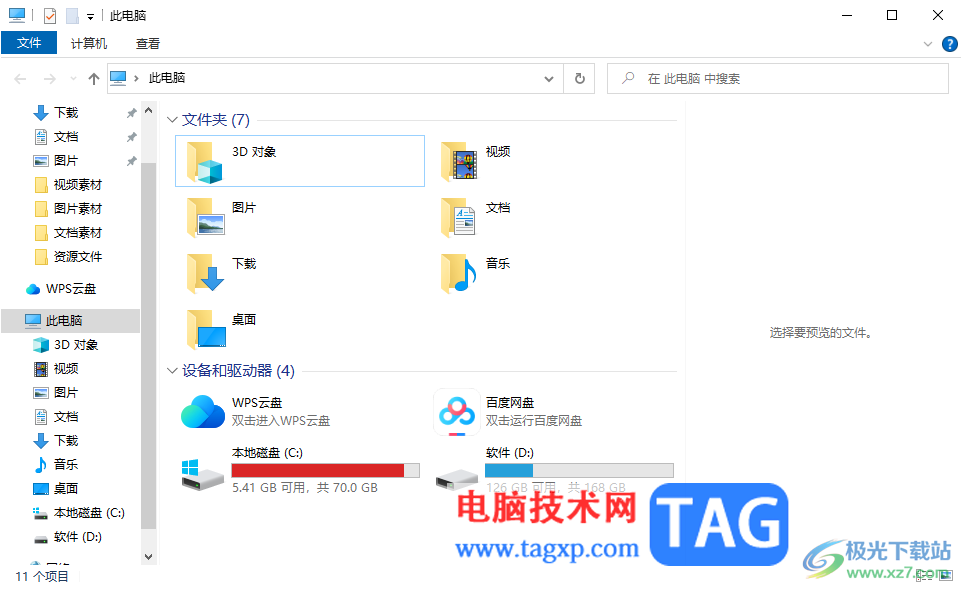
方法步骤
1.当我们打开电脑之后,用鼠标随意的点击桌面上的任何一个图标,即可查看到该图标左上角有一个方框,你还可以打勾。
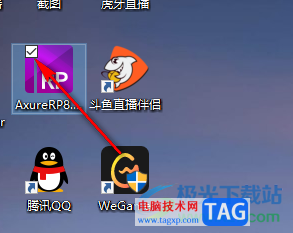
2.那么我们可以点击桌面上的【此电脑】图标,双击进入到操作页面中。
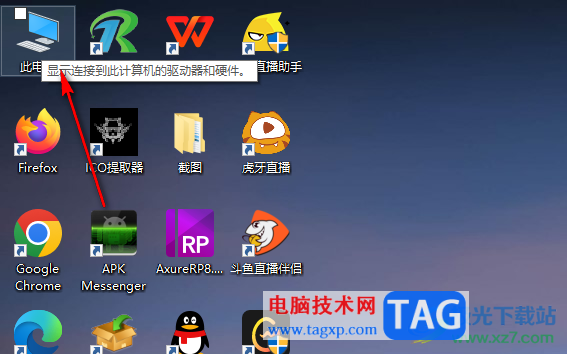
3.在计算机的窗口中,直接将【查看】选项卡点击打开,然后在工具栏中查看到【项目复选框】选项是被勾选上的。
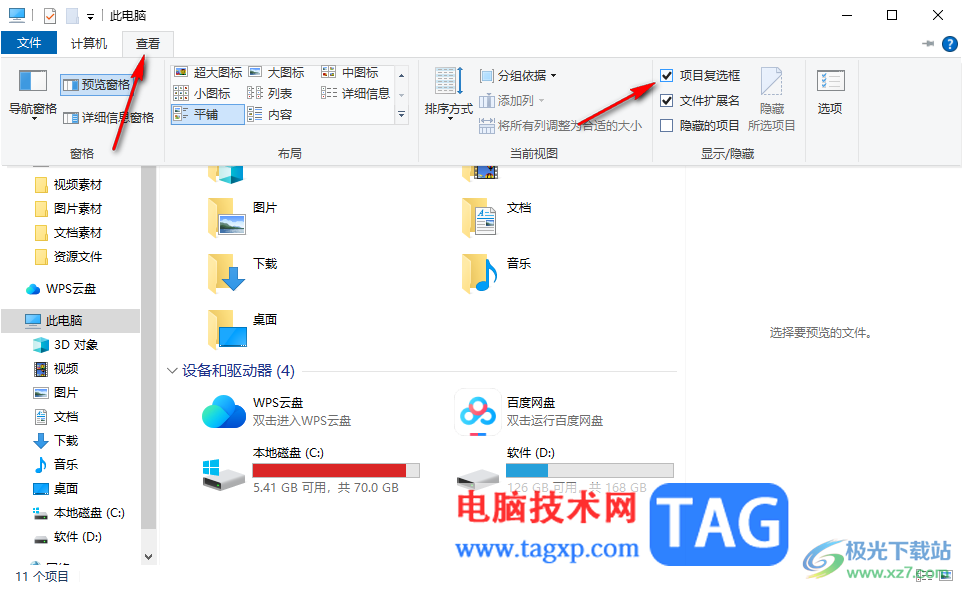
4.我们只需要将【项目复选框】选项前面的勾取消勾选即可。

5.这时,我们再次在电脑中桌面上任意的点击其中的一个应用图标,是看不到有方框的,如图所示。
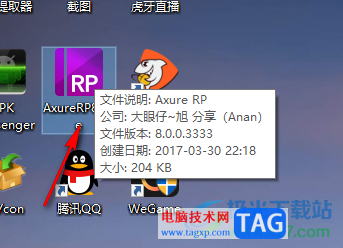
以上就是关于如何使用Win10取消文件左上角的打勾方框的具体操作方法,有的小伙伴在操作电脑的过程中,很多时候会遇到这些小问题却不知道如何解决,那么可以参考一下上述小编分享的方法教程即可,感兴趣的话可以操作试试。